Pokyny ke změně DNS serverů Google 8.8.8.8 a 8.8.4.4

Google DNS 8.8.8.8 8.8.4.4 je jeden z DNS, který si vybírá mnoho uživatelů, zejména pro zvýšení rychlosti přístupu k síti nebo přístup k zablokovanému Facebooku.
Povolená ochrana před změnami je skvělý způsob, jak udržet počítač s Windows 10 v bezpečí. Ochrana před změnami spočívá v tom, že zabraňuje škodlivým aplikacím provádět jakékoli významné změny v antiviru Windows Defender.
Jednou z funkcí, která by se změnila, pokud by nebyla povolena ochrana před změnami, je antivirová ochrana v reálném čase. Zapnutím této funkce přidáte další vrstvu ochrany, kterou stojí za to vyzkoušet.
Než povolíte ochranu před změnami, je třeba mít na paměti několik věcí. I když tato funkce zabraňuje nesprávným aplikacím v provádění jakýchkoli změn v programu Windows Defender, nebude totéž dělat s antivirovým programem třetí strany, který možná používáte.
Pokud si nepamatujete, že jste tuto funkci povolili na svém antiviru třetí strany, zkuste přejít do nastavení. Zde byste měli najít funkci, která zabrání jakýmkoli změnám zabezpečení vašeho antiviru.
Ochrana před změnami může také způsobit problémy při úpravách nastavení zabezpečení při používání aplikací, jako je PowerShell, příkazový řádek a příkazový řádek.
Chcete-li povolit ochranu před změnami, přejděte na možnost vyhledávání a zadejte Zabezpečení systému Windows. Když se možnost zobrazí, dvakrát na ni klikněte. Jakmile je aplikace otevřena, přejděte na Aktualizace a zabezpečení > Zabezpečení systému Windows > Otevřít zabezpečení systému Windows.
Klikněte na možnost Ochrana před viry a hrozbami, je to přímo pod nápisem Zabezpečení na první pohled.
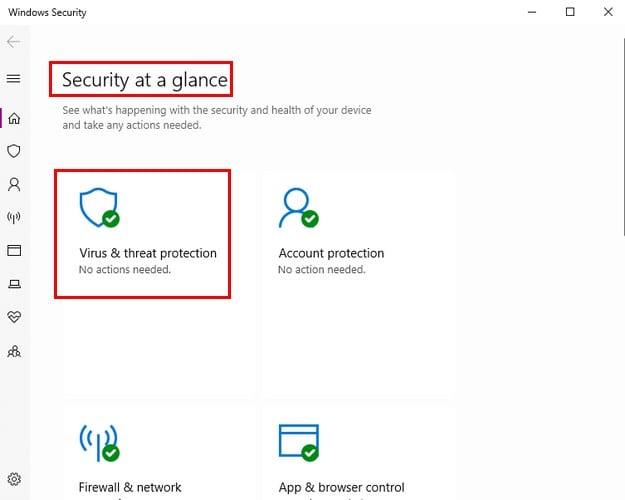
Nastavení ochrany před viry a hrozbami bude mít možnost Spravovat nastavení (modrá) přímo pod šedým tlačítkem Zapnout. Klikněte na tuto možnost a najděte Ochrana před manipulací. Zapněte jej a pokud jej budete chtít v budoucnu vypnout, vypněte jej podle přesně stejných kroků.
Pokud se v registru vyznáte, je také možné jeho prostřednictvím povolit ochranu před změnami. Přejděte na HKEY_LOCAL_MACHINE\SOFTWARE\Microsoft\ Windows Defender\Features.
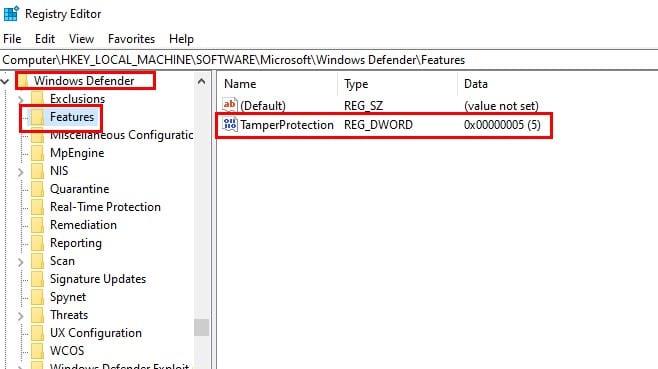
Po dvojitém kliknutí na možnost Funkce by se vám měla zobrazit ochrana před manipulací. Poklepejte na tuto poslední možnost a změňte Údaj hodnoty na nulu pro její vypnutí a zpět na pět pro její opětovné zapnutí.
Ochranu před změnou lze povolit v aplikaci třetí strany, jako je ESET (antivirový program na mém počítači). Vraťte se na Ochrana před viry a hrozbami a klikněte tam, kde je uvedeno Možnosti antivirového programu Windows Defender.
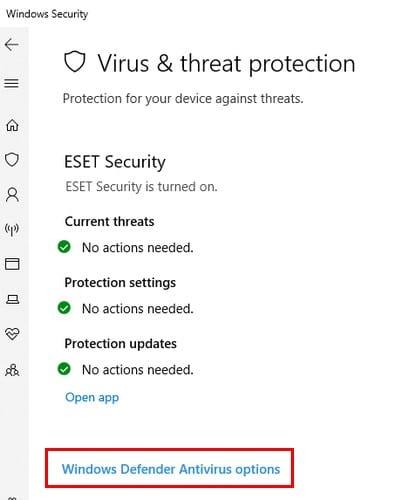
Přejděte a přepněte na možnost, která vám umožní povolit pravidelné kontroly. Klikněte na Spravovat nastavení v části Nastavení ochrany před viry a hrozbami. Přejděte dolů na položku Ochrana před manipulací a zapněte ji.

Nikdy nemůžete být příliš opatrní, pokud jde o ochranu počítače před online nebezpečími. Ochrana před změnami je skvělý způsob, jak udržet váš počítač v bezpečí, protože zabrání jakýmkoli nechtěným změnám. Jaký je váš názor na ochranu před manipulací? Podělte se o své myšlenky v komentářích níže.
Google DNS 8.8.8.8 8.8.4.4 je jeden z DNS, který si vybírá mnoho uživatelů, zejména pro zvýšení rychlosti přístupu k síti nebo přístup k zablokovanému Facebooku.
Jakmile si vložíte své seznamy úkolů do panelu widgetů ve Windows 11, začnou se vám zobrazovat každé ráno – a najednou už je není tak snadné ignorovat.
Když jste si poprvé koupili počítač, nabootoval během několika sekund a běžel jako sen. Ale věci se časem změnily.
Kód chyby 0x80004005 je typ neznámé chyby systému Windows, jejíž příčina souvisí s řadou různých problémů.
Pokud hledáte způsob, jak skrýt soubory ve Windows 11 bez softwaru, postupujte podle níže uvedených pokynů.
Pokud na hlavním panelu nemůžete najít ikonu Bluetooth, postupujte podle následujících kroků, abyste zobrazili chybějící ikonu Bluetooth na hlavním panelu ve Windows 10.
Chyby typu modrá obrazovka, známé také jako modrá obrazovka smrti, se v systému Windows vyskytují již dlouhou dobu. Tyto chyby obsahují důležité informace týkající se náhlého selhání systému.
Hlavní panel systému Windows náhle zmizí a je skrytý za ostatními okny otevřenými na obrazovce. Níže naleznete několik řešení, která vám pomohou opravit chybu, kdy se hlavní panel skrývá při maximalizaci aplikace.
Některé funkce PowerToys fungují tak hladce, že zapomenete, že nebyly vždy součástí Windows.
Instalace VPN pomůže udržet váš počítač s Windows 11 v bezpečí.








